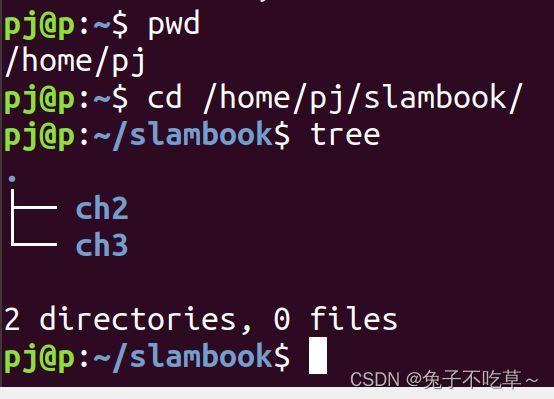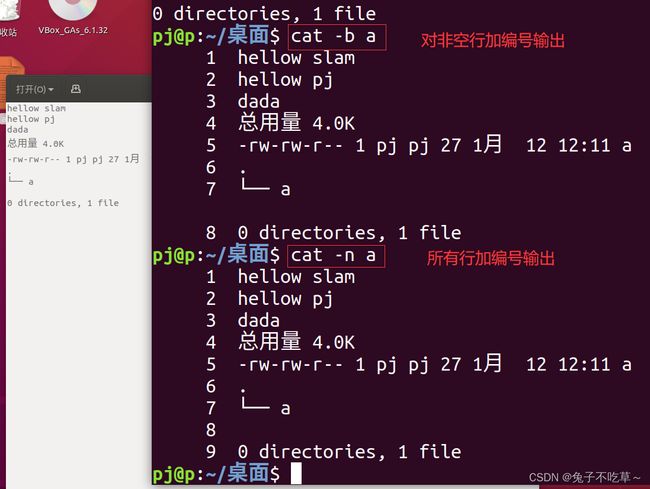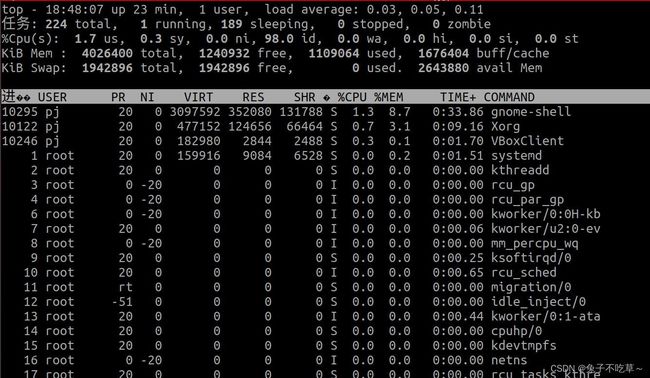Ubuntu基础
Ubuntu基础
文章目录
- Ubuntu基础
- 1 Ubuntu目录
- 2 用户权限
-
- 2.1 用户与权限基本关系
-
- 2.1.1 基本概念
- 2.1.2 组
- 2.2 组管理终端命令
- 2.3 用户管理终端命令
-
- 2.3.1 创建用户/设置密码/删除用户
- 2.3.2 查看用户信息
-
- passwd 文件
- usermod
- which查找命令位置
- 2.4 切换用户目录
- 2.5 文件权限修改命令chmod等
- 3 Linux 终端命令格式
-
- 3.1 命令格式
- 3.2 帮助
-
- 3.2.1 --help
- 3.2.2 man
- 4 文件与目录操作
-
- 4.1 Linux 下文件和目录的特点
- 4.2 查看和切换目录
-
- 4.2.1 pwd查看当前目录路径
- 4.2.2 ls查看目录内容
- 4.2.3 cd切换目录
- 4.2.4 clear清屏(清除终端内容)
- 4.3 创建和删除文件/目录
-
- 4.4.1 touch新建文件
- 4.4.2 mkdir新建目录
- 4.4.3 rm删除文件/目录
- 4.4 拷贝和移动文件
-
- 4.4.1 tree
- 4.4.2 cp复制
- 4.4.3 mv移动
- 4.5 查看文件内容
-
- 4.5.1 cat 文件名
- 4.5.2 more 文件名
- 4.5.3 grep 搜索词 文本名
- 4.6 echo 文字内容
- 4.7 重定向`>` 和 `>>`
- 4.8 管道
- 5 远程管理常用命令
-
- 5.1 关机重启
- 5.2 查看或配置网卡信息
-
- 5.2.1 网卡 和 IP 地址
- 5.2.2 ifconfig
- 5.2.3 ping
- 5.3 远程登陆和复制文件
- 6 系统信息
-
- 6.1 磁盘管理
- 6.2 进程信息
- 6.3 系统换源
- 6.4 查看系统和硬件信息
- 7 常用工具
-
- 7.1 git
- 7.2 htop任务管理器
- 7.3 gedit编译器
- 7.4 打包压缩
-
- 7.4.1 打包 / 解包
- 7.4.2 压缩/解压
-
- 1) `gzip`
- 2) `bzip2(two)`
- 7.6 sudo make install
- 7.8 sudo updatedb
- 7.9 sudo ldconfig
- 8 硬盘挂载
-
- 8.1 VirtualBox硬盘挂载
- 8.2 VMware挂载
- 8.3 虚拟机与树莓派、nano
- 9 软件包管理器snap与apt
- 10 清理内存
Bash (GNU Bourne-Again Shell) 是许多Linux发行版的默认Shell。Shell 是指一种应用程序,这个应用程序提供了一个界面,用户通过这个界面访问操作系统内核的服务,这里Shell指的就是终端。
1 Ubuntu目录
Linux不同于Windows,所有内容都是以文件夹的形式保存的。Linux中只有一个根目录,类似于Windows中的盘。/home就是用户工作空间,因为Linux是多用户操作系统,所以可以有多个用户的存在,在18.04版本中,当前使用的用户名设置为pj。
| 目录 | 含义 |
|---|---|
| / | 根目录,一般根目录下只存放目录,在 linux 下有且只有一个根目录, |
当在终端里输入 /home,其实是在告诉电脑,先从 /(根目录)开始,再进入到 home 目录 |
|
| /bin | 可执行二进制文件的目录,如常用的命令 ls、tar、mv、cat 等 |
| /sbin 放置系统管理员使用的可执行命令,如 fdisk、shutdown、mount 等。 | |
| /boot | 放置 linux 系统启动时用到的一些文件,如 linux 的内核文件:/boot/vmlinuz,系统引导管理器:/boot/grub |
| /cdrom | 光盘安装点 |
| /dev | 设备文件,访问该目录下某个文件,相当于访问某个设备,常用的是挂载光驱mount /dev/cdrom /mnt |
| /etc | 系统配置文件存放的目录 |
| /home | 系统默认的用户家目录,新增用户账号时,用户的家目录都存放在此目录下 |
| /lib | 系统使用的函数库的目录,程序在执行过程中,需要调用一些额外的参数时需要函数库的协助 |
| /lost+fount | 系统异常产生错误时,会将一些遗失的片段放置于此目录下 |
| /opt | 给主机额外安装软件所摆放的目录,eg:virtual增强功能,ros |
| /proc | 此目录的数据都在内存中,如系统核心,外部设备,网络状态,由于数据都存放于内存中,所以不占用磁盘空间,比较重要的文件 |
| /root | 系统管理员root的家目录 |
| /tmp | 一般用户或正在执行的程序临时存放文件的目录,任何人都可以访问,重要数据不可放置在此目录下 |
| /srv | 服务启动之后需要访问的数据目录,如 www 服务需要访问的网页数据存放在 /srv/www 内 |
| /usr | 应用程序存放目录 |
| /usr/bin:存放应用程序 | |
| /usr/share:存放共享数据 | |
| /usr/lib:存放不能直接运行的,却是许多程序运行所必需的一些函数库文件 | |
| /usr/local:存放软件升级包 | |
| /usr/share/doc:系统说明文件存放目录 | |
| /usr/share/man:程序说明文件存放目录 | |
| /var | 放置系统程序执行过程中经常变化的文件 |
| /var/log:随时更改的日志文件 /var/spool/mail:邮件存放的目录 | |
| /var/run:程序或服务启动后,其 PID 存放在该目录下 |
2 用户权限
2.1 用户与权限基本关系
2.1.1 基本概念
- 用户 是 Linux 系统工作中重要的一环,用户管理包括 用户 与 组 管理
- 在 Linux 系统中,不论是由本机或是远程登录系统,每个系统都必须拥有一个账号,并且对于不同的系统资源拥有不同的使用权限
- 在 Linux 中,可以指定 每一个用户 针对 不同的文件或者目录 的 不同权限
- 对 文件/目录 的权限包括:
| 序号 | 权限 | 英文 | 缩写 | 数字代号 |
|---|---|---|---|---|
| 01 | 读 | read | r | 4 |
| 02 | 写 | write | w | 2 |
| 03 | 执行 | excute | x | 1 |
2.1.2 组
- 在实际应用中,可以预先针对 组 设置好权限,然后 将不同的用户添加到对应的组中,从而不用依次为每一个用户设置权限
下面图中动态链打错了,指的是硬链接数,通俗地讲,就是有多少种方式,可以访问到当前目录/文件。一般最多有三种,一种是绝对路径cd /home/pj/slambook,另外分别为cd . 和cd ..,一个文件夹如果没有子目录即没有最后一种方式,若是是文本txt,那么就只有绝对路径一种。显示硬链接数大于3的即有很多子目录,每一个子目录的cd ..都算作一种。
对应上图 - 表示文件,如文本 d表示目录directory
2.2 组管理终端命令
提示:创建组 / 删除组 的终端命令都需要通过
sudo执行
| 序号 | 命令 | 作用 |
|---|---|---|
| 01 | groupadd 组名 | 添加组 |
| 02 | groupdel 组名 | 删除组 |
| 03 | cat /etc/group | 确认组信息 |
| 04 | chgrp -R 组名 文件/目录名 | 递归修改文件/目录的所属组 |
- 组信息保存在
/etc/group文件中,/etc目录是专门用来保存 系统配置信息 的目录- 在实际应用中,可以预先针对 组 设置好权限,然后 将不同的用户添加到对应的组中,从而不用依次为每一个用户设置权限
sudo groupadd dev # 新建dev组
cat /etc/group # 查看组信息
sudo groupdel dev # 删除dev组
sudo chgrp -R dev 文件/目录名 # 把其对应的组改变
一般默认的用户名后面是相同的组,我们改变了某个文件的组,那么其显示的组名就发生了变化。
2.3 用户管理终端命令
提示:创建用户 / 删除用户 / 修改其他用户密码 的终端命令都需要通过
sudo执行
2.3.1 创建用户/设置密码/删除用户
| 序号 | 命令 | 作用 | 说明 |
|---|---|---|---|
| 01 | useradd -m -g 组 新建用户名 | 添加新用户 | -m 自动建立用户家目录 -g 指定用户所在的组,否则会建立一个和同名的组 |
| 02 | passwd 用户名 | 设置用户密码 | 如果是普通用户,直接用 passwd 可以修改自己的账户密码 |
| 03 | userdel -r 用户名 | 删除用户 | -r 选项会自动删除用户家目录 |
| 04 | cat /etc/passwd | grep 用户名 | 确认用户信息 | 新建用户后,用户信息会保存在 /etc/passwd 文件中 |
提示:
- 创建用户时,如果忘记添加
-m选项指定新用户的家目录 —— 最简单的方法就是删除用户,重新创建- 创建用户时,默认会创建一个和用户名同名的组名
- 用户信息保存在
/etc/passwd文件中
sudo useradd -m -g dev pj2 # 新建pj2用户,分配为dev组
sduo passwd pj2 # 设置密码123456
2.3.2 查看用户信息
| 序号 | 命令 | 作用 |
|---|---|---|
| 01 | id [用户名] | 查看用户 UID 和 GID 信息 |
| 02 | who | 查看当前所有登录的用户列表 |
| 03 | whoami | 查看当前登录用户的账户名 |
passwd 文件
/etc/passwd 文件存放的是用户的信息,由 6 个分号组成的 7 个信息,分别是
- 用户名
- 密码(x,表示加密的密码)
- UID(用户标识)
- GID(组标识)
- 用户全名或本地帐号
- 家目录
- 登录使用的 Shell,就是登录之后,使用的终端命令,
ubuntu默认是dash
usermod
usermod可以用来设置 用户 的 主组 / 附加组 和 登录 Shell,命令格式如下:- 主组:通常在新建用户时指定,在
etc/passwd的第 4 列 GID 对应的组 - 附加组:在
etc/group中最后一列表示该组的用户列表,用于指定 用户的附加权限
提示:设置了用户的附加组之后,需要重新登录才能生效!
# 修改用户的主组(passwd 中的 GID)
usermod -g 组 用户名
# 修改用户的附加组
usermod -G 组 用户名
# 修改用户登录 Shell
usermod -s /bin/bash 用户名
注意:默认使用
useradd添加的用户是没有权限使用sudo以root身份执行命令的,可以使用以下命令,将用户添加到sudo附加组中
usermod -G sudo 用户名
which查找命令位置
提示
/etc/passwd是用于保存用户信息的文件/usr/bin/passwd是用于修改用户密码的程序
which命令可以查看执行命令所在位置,例如:
which ls
# 输出
# /bin/ls
which useradd
# 输出
# /usr/sbin/useradd
bin 和 sbin
- 在
Linux中,绝大多数可执行文件都是保存在/bin、/sbin、/usr/bin、/usr/sbin /bin(binary)是二进制执行文件目录,主要用于具体应用/sbin(system binary)是系统管理员专用的二进制代码存放目录,主要用于系统管理/usr/bin(user commands for applications)后期安装的一些软件/usr/sbin(super user commands for applications)超级用户的一些管理程序
提示:
cd这个终端命令是内置在系统内核中的,没有独立的文件,因此用which无法找到cd命令的位置
2.4 切换用户目录
| 序号 | 命令 | 作用 | 说明 |
| 01 | su - 用户名 | 切换用户,并且切换目录 | - 可以切换到用户家目录,否则保持位置不变 |
| 02 | exit | 退出当前登录账户 |
2.5 文件权限修改命令chmod等
| 序号 | 命令 | 作用 |
|---|---|---|
| 01 | chown | 修改拥有者 |
| 02 | chgrp | 修改组 |
| 03 | chmod | 修改权限 |
- 命令格式如下:
# 修改文件|目录的拥有者
chown 用户名 文件名/目录名
# 递归修改文件|目录的组
chgrp -R 组名 文件名/目录名
# 递归修改文件权限
chmod -R 755 文件名/目录名
777 > u=rwx,g=rwx,o=rwx
755 > u=rwx,g=rx,o=rx
644 > u=rw,g=r,o=r
chmod在设置权限时,可以简单地使用三个数字分别对应 拥有者 / 组 和 其他 用户的权限
# 直接修改文件/目录的 读、写、执行 权限,但是不能精确到 拥有者/组/其他
# + 表示赋予 - 表示剥夺权限
chmod +/-rwx 文件名|目录名
3 Linux 终端命令格式
3.1 命令格式
command [-options] [parameter]
command:命令名,相应功能的英文单词或单词的缩写[-options]:选项,可用来对命令进行控制,也可以省略parameter:传给命令的参数,可以是 零个、一个 或者 多个[]代表可选
3.2 帮助
3.2.1 --help
command --help
3.2.2 man
man command
使用 man 时的操作键:
| 操作键 | 功能 |
|---|---|
| 空格键 | 显示手册页的下一屏 |
| Enter 键 | 一次滚动手册页的一行 |
| b | 回滚一屏 |
| f | 前滚一屏 |
| q | 退出 |
| /word | 搜索 word 字符串 |
4 文件与目录操作
4.1 Linux 下文件和目录的特点
- Linux 文件 或者 目录 名称最长可以有
256个字符 - 以
.开头的文件为隐藏文件,需要用 -a 参数才能显示 即ls -a .代表当前目录..代表上一级目录
所以 cd .. 就可以返回上一级目录,而 cd .仍然在当前目录
pj@p:~$ ./a.out # 这里加个点就表示在当前路径下执行a.out程序
cmake . # 在当前目录下编译
cd .. # 切换到上一级目录
../../ #表示上上一极目录 而不是 .../ 要注意!!!
4.2 查看和切换目录
4.2.1 pwd查看当前目录路径
$ pwd
- -P :显示出确实的路径,而非使用链接 (link) 路径。P一定要大写!
4.2.2 ls查看目录内容
ls -l 以列表方式显示文件的详细信息
ls -a 显示指定目录下所有子目录与文件,包括隐藏文件
ls -l -h 配合 -l 以人性化的方式显示文件大小 或者写为 ls -lh
# .bashrc里面封装了some more ls aliases .bashrc是home目录下的一个shell文件 每次打开终端都会加载
alias ll='ls -alF'
alias la='ls -A'
alias l='ls -CF'
| 通配符 | 含义 |
|---|---|
| * | 代表任意个数个字符 |
| ? | 代表任意一个字符,至少 1 个 |
4.2.3 cd切换目录
| 命令 | 含义 |
|---|---|
| cd | 切换到当前用户的主目录(/home/用户目录) |
| cd ~ | 切换到 ~ ,~ 代表当前用户的主目录(/home/用户目录) |
| cd . | 保持在当前目录不变 |
| cd … | 切换到上级目录 |
| cd - | 可以在最近两次工作目录之间来回切换 |
| cd / | 进入根目录 |
cd / 进入根目录
cd .
cd ..
4.2.4 clear清屏(清除终端内容)
pj@p:~$ clear
4.3 创建和删除文件/目录
4.4.1 touch新建文件
- 创建文件或修改文件时间
- 如果文件 不存在,可以创建一个空白文件
- 如果文件 已经存在,可以修改文件的末次修改日期
4.4.2 mkdir新建目录
- 创建一个新的目录
mkdir [-p] xxx # -p 表示可以递归创建目录
mkdir -p package/src # ros中经常使用的方法
4.4.3 rm删除文件/目录
| 选项 | 含义 |
|---|---|
| -f | 强制删除文件,忽略不存在的文件,无需提示 |
| -r | 递归地删除目录下的内容,删除文件夹 时必须加此参数 |
rm -rf * # 常用
4.4 拷贝和移动文件
| 序号 | 命令 | 对应英文 | 作用 |
|---|---|---|---|
| 01 | tree [目录名] | tree | 以树状图列出文件目录结构 |
| 02 | cp 源文件 目标文件 | copy | 复制文件或者目录 |
| 03 | mv 源文件 目标文件 | move | 移动文件或者目录/文件或者目录重命名 |
4.4.1 tree
tree -d 只显示目录
4.4.2 cp复制
$ cp 源文件 复印件
4.4.3 mv移动
$ mv 文件名 移动去向
4.5 查看文件内容
| 序号 | 命令 | 对应英文 | 作用 |
|---|---|---|---|
| 01 | cat 文件名 | concatenate | 查看文件内容、创建文件、文件合并、追加文件内容等功能 |
| 02 | more 文件名 | more | 分屏显示文件内容 |
| 03 | grep 搜索文本 文件名 | grep | 搜索文本文件内容 |
4.5.1 cat 文件名
cat命令可以用来 查看文件内容、创建文件、文件合并、追加文件内容 等功能cat会一次显示所有的内容,适合 查看内容较少 的文本文件
| 选项 | 含义 |
|---|---|
| -b | 对非空输出行编号 |
| -n | 对输出的所有行编号 |
Linux 中还有一个
nl的命令和cat -b的效果等价
4.5.2 more 文件名
more命令可以用于分屏显示文件内容,每次只显示一页内容- 适合于 查看内容较多的文本文件
使用 more 的操作键:
| 操作键 | 功能 |
|---|---|
| 空格键 | 显示手册页的下一屏 |
| Enter 键 | 一次滚动手册页的一行 |
| b | 回滚一屏 |
| f | 前滚一屏 |
| q | 退出 |
| /word | 搜索 word 字符串 |
4.5.3 grep 搜索词 文本名
- Linux 系统中
grep命令是一种强大的文本搜索工具 grep允许对文本文件进行 模式查找,所谓模式查找,又被称为正则表达式- 经常配合管道使用
| 选项 | 含义 |
|---|---|
| -n | 显示匹配行及行号 |
| -v | 显示不包含匹配文本的所有行(相当于求反) |
| -i | 忽略大小写 |
- 常用的两种模式查找
| 参数 | 含义 |
|---|---|
| ^a | 行首,搜寻以 a 开头的行 |
| ke$ | 行尾,搜寻以 ke 结束的行 |
4.6 echo 文字内容
echo会在终端中显示参数指定的文字,通常会和 重定向 联合使用
4.7 重定向> 和 >>
- Linux 允许将命令执行结果 重定向到一个 文件
- 将本应显示在终端上的内容 输出/追加 到指定文件中
其中
>表示输出,会覆盖文件原有的内容>>表示追加,会将内容追加到已有文件的末尾
所有操作的命令都可以通过重载放入文本或者覆盖文本内容。
4.8 管道
- Linux 允许将 一个命令的输出 可以通过管道 做为 另一个命令的输入
- 这里
|的左右分为两端,左端塞东西(写),右端取东西(读)
常用的管道命令有:
more:分屏显示内容grep:在命令执行结果的基础上查询指定的文本
分屏显示
5 远程管理常用命令
5.1 关机重启
| 序号 | 命令 | 对应英文 | 作用 |
|---|---|---|---|
| 01 | shutdown 选项 时间 | shutdown | 关机/重新启动 |
# 重新启动操作系统,其中 now 表示现在
$ shutdown -r now
# 立刻关机,其中 now 表示现在
$ shutdown now
# 系统在今天的 20:25 会关机
$ shutdown 20:25
# 系统再过十分钟后自动关机
$ shutdown +10
# 取消之前指定的关机计划
$ shutdown -c
# 默认一分钟后关机
$ shutdown
5.2 查看或配置网卡信息
| 序号 | 命令 | 对应英文 | 作用 |
|---|---|---|---|
| 01 | ifconfig | configure a network interface | 查看/配置计算机当前的网卡配置信息 |
| 02 | ping ip地址 | ping | 检测到目标 ip地址 的连接是否正常 |
5.2.1 网卡 和 IP 地址
- 网卡是一个专门负责网络通讯的硬件设备
- IP 地址是设置在网卡上的地址信息
我们可以把 电脑 比作 电话,网卡 相当于 SIM 卡,IP 地址 相当于 电话号码
5.2.2 ifconfig
ifconfig可以查看/配置计算机当前的网卡配置信息
# 查看网卡配置信息
$ ifconfig
# 查看网卡对应的 IP 地址
$ ifconfig | grep inet
计算机中有可能会有一个 物理网卡 和 多个虚拟网卡,在 Linux 中物理网卡的名字通常以ensXX 表示
5.2.3 ping
# 检测到目标主机是否连接正常
$ ping IP地址
# 检测本地网卡工作正常
$ ping 127.0.0.1
ping一般用于检测当前计算机到目标计算机之间的网络 是否通畅,数值越大,速度越慢
ping的工作原理与潜水艇的声纳相似,ping这个命令就是取自 声纳的声音- 网络管理员之间也常将
ping用作动词 —— ping 一下计算机X,看他是否开着
原理:网络上的机器都有 唯一确定的 IP 地址,我们给目标 IP 地址发送一个数据包,对方就要返回一个数据包,根据返回的数据包以及时间,我们可以确定目标主机的存在
5.3 远程登陆和复制文件
主要有以下几种方式PuTTY登录、SSH、jupyter lab、VNC和WinSCP。
提取码:1111
6 系统信息
6.1 磁盘管理
Linux 磁盘管理常用三个命令为 df、du 和 fdisk。
-
df(英文全称:disk free):列出文件系统的整体磁盘使用量
-
du(英文全称:磁盘使用):检查磁盘空间使用量
-
fdisk:用于磁盘分区
df 命令的全称是Disk Free ,显而易见它是统计磁盘中空闲的空间,也即空闲的磁盘块数。它是通过文件系统磁盘块分配图进行计算出的。
du 命令的全称是 Disk Used ,统计磁盘有已经使用的空间。它是直接统计各文件各目录的大小,而不是从硬盘获得信息的。
参考:Linux 磁盘管理 |菜鸟教程 (runoob.com)
6.2 进程信息
- 所谓 进程,通俗地说就是 当前正在执行的一个程序
| 序号 | 命令 | 作用 |
|---|---|---|
| 01 | ps aux | process status 查看进程的详细状况 |
| 02 | top | 动态显示运行中的进程并且排序(任务管理器) |
| 03 | kill [-9] 进程代号 | 终止指定代号的进程,-9 表示强行终止 |
ps默认只会显示当前用户通过终端启动的应用程序
ps选项说明功能
| 选项 | 含义 |
|---|---|
| a | 显示终端上的所有进程,包括其他用户的进程 |
| u | 显示进程的详细状态 |
| x | 显示没有控制终端的进程 |
提示:使用
kill命令时,最好只终止由当前用户开启的进程,而不要终止root身份开启的进程,否则可能导致系统崩溃
- 要退出
top可以直接输入q
top
6.3 系统换源
6.4 查看系统和硬件信息
lsb_release -a # 发行版本号
uname -a # 内核版本及系统位数
cat /proc/version # 内核版本及gcc版本
cat /proc/cpuinfo or lscpu # cpu信息
sudo dmidecode -t memory # 内存信息
df -h # 查看所有挂载的文件系统空间情况
which 命令 # 查看命令位置
v4l2-ctl --list-formats-ext # 查看相机设备参数
nproc # 查看内核数
7 常用工具
7.1 git
pj@p:~$ git clone (--recursive) URL # --recursive为了递归进子模组路径,安装第三方库
或处理权限不够时候
pj@p:~$sudo git clone --recursive https://github.com/gaoxiang12/slambook2.git
或
pj@p:~$ git clone --recursive git://github.com/gaoxiang12/slambook2.git
7.2 htop任务管理器
相当于进程中top指令
pj@p:~$ sudo snap install htop # 安装
pj@p:~$ htop # 调用
7.3 gedit编译器
gedit是一个GNOME桌面环境下兼容UTF-8的文本编辑器。这是 Linux 下的一个纯文本编辑器,但你也可以把它用来当成是一个集成开发环境 (IDE),
pj@p:~$ gedit 111.txt # 打开文本
7.4 打包压缩
先将目标内容打包在一起,然后进行压缩。
7.4.1 打包 / 解包
tar是 Linux 中最常用的 备份工具,此命令可以 把一系列文件 打包到 一个大文件中,也可以把一个 打包的大文件恢复成一系列文件tar的命令格式如下:
# 打包文件
tar -cvf 打包文件.tar 被打包的文件/路径...
# 解包文件
tar -xvf 打包文件.tar
tar选项说明
| 选项 | 含义 |
|---|---|
| c | 生成档案文件,创建打包文件 |
| x | 解开档案文件 |
| v | 列出归档解档的详细过程,显示进度 |
| f | 指定档案文件名称,f 后面一定是 .tar 文件,所以必须放选项最后 |
7.4.2 压缩/解压
1) gzip
tar和gzip命令结合可以使用实现文件打包和压缩tar只负责打包文件,但不压缩- 用
gzip压缩tar打包后的文件,其扩展名一般用xxx.tar.gz
在
Linux中,最常见的压缩文件格式就是xxx.tar.gz
- 在
tar命令中有一个选项 -z 可以调用gzip,从而可以方便的实现压缩和解压缩的功能 - 命令格式如下:
# 压缩文件
tar -zcvf 打包文件.tar.gz 被压缩的文件/路径...
# 解压缩文件
tar -zxvf 打包文件.tar.gz
# 解压缩到指定路径
tar -zxvf 打包文件.tar.gz -C 目标路径
| 选项 | 含义 |
|---|---|
| -C | 解压缩到指定目录,注意:要解压缩的目录必须存在 |
2) bzip2(two)
tar与bzip2命令结合可以使用实现文件 打包和压缩(用法和gzip一样)tar只负责打包文件,但不压缩,- 用
bzip2压缩tar打包后的文件,其扩展名一般用xxx.tar.bz2
- 在
tar命令中有一个选项 -j 可以调用bzip2,从而可以方便的实现压缩和解压缩的功能 - 命令格式如下:
# 压缩文件
tar -jcvf 打包文件.tar.bz2 被压缩的文件/路径...
# 解压缩文件
tar -jxvf 打包文件.tar.bz2
7.6 sudo make install
这条命令通常是用来讲你安装的包对应的库文件、头文件加到系统默认的程序路径如“user/include/..”
还有sudo就是加上了权限,如果其它命令权限不够,那么加上sudo即可!
make是编译的意思
7.8 sudo updatedb
更新系统日志,否则有的新建的一些操作等可能找不到,locate文件时候会出现这种情况,或者其它的指令。
7.9 sudo ldconfig
ldconfig是一个动态链接库管理命令,为了让动态链接库为系统所共享,还需运行动态链接库的管理命令–ldconfig。Idconfig的用途,主要是在默认搜寻目录(/lib和/usr/lib)以及动态库配置文件/etc/ld.so.conf内所列的目录下,搜索出可共享的动态链接库(lib.so),进而创建出动态库装入程序(ld.so)所需的连接和缓存文件.缓存文件默认为 /etc/ld.so.cache,此文件保存已排好序的动态链接库名字列表。
8 硬盘挂载
mount命令用于挂载Linux系统外的文件
mount [-hV]
mount -a [-fFnrsvw] [-t vfstype]
mount [-fnrsvw] [-o options [,...]] device | dir
mount [-fnrsvw] [-t vfstype] [-o options] device dir
8.1 VirtualBox硬盘挂载
① 在当前文件创建一个新的文件夹share_dir
mkdir share_dir
② 利用mount命令挂载数据集
# -t vboxsf 类型 sequences挂载路径 share_dir创建的文件夹
sudo mount -t vboxsf sequences share_dir # 注意执行这条命令要在share_dir的同级目录下
③ 打开share_dir,挂载成功
8.2 VMware挂载
这里非常简单,只需要找到共享文件夹即可。添加之后,虚拟机就可以和Windows共享同一块硬盘。
8.3 虚拟机与树莓派、nano
这个后续用到在补充
9 软件包管理器snap与apt
snap是Canonical公司发布的全新的软件包管理方式,它类似一个容器拥有一个应用程序所有的文件和库,各个应用程序之间完全独立。所以使用snap包的好处就是它解决了应用程序之间的依赖问题,使应用程序之间更容易管理。但是由此带来的问题就是它占用更多的磁盘空间。
snap 和 apt 的不同之处在于它们打包软件的方式。Snap 将运行应用程序所需的一切(包括它的依赖项)都包含在一个单独的包中,但 apt 希望用户将依赖项作为单独的包与应用程序包一起部署。
- 软件版本 Apt 将软件直接安装到您的系统,因此您可以只安装每个正在使用的应用程序的一个版本。然而,虽然有多种方法可以使用 apt 管理冲突的应用程序版本,但这并不是一个清晰或简单的过程。使用 snap,可以轻松地在同一系统上安装多个应用程序版本。
- 包创建 Snap 包比 apt 包更容易创建,因为您可以将依赖项捆绑到包中,而不是定义它们并期望用户的系统具有可用的正确依赖项。
- 包删除 因为一个 snap 包中的所有应用程序数据和依赖项都是独立的,您可以通过删除 snap 来删除整个应用程序。虽然 apt 也会删除与应用程序关联的所有数据,但在大多数情况下,存在删除应用程序时 apt 无法删除某些数据的风险。这会在您的系统上留下痕迹。
- 安全 在某些方面,snap 更安全,因为它们可以在没有 root 权限的情况下运行,尽管默认情况下 snap 需要 root 权限才能将 snap 包安装到您的系统。Debs 需要 root 权限。从理论上讲,可以解压 Debian 软件包并以非 root 用户身份运行数据,但这不是软件包的工作方式,并且会产生大量错误和问题。
sudo snap install firefox
snap list # 列出安装的软件
snap find # 搜索软件
sudo snap refresh firefox
# 更新全部
sudo snap refresh all
snap remove firefox
10 清理内存
vscode运行中会产生很多ipch文件,占用较大内存,可以删除
cd /home/用户名/.cache/vscode-cpptools/ipch
rm -rf *